Enviar notificaciones por email al iniciar sesión en Windows
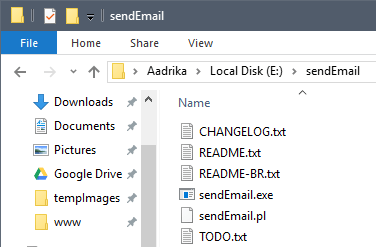
Por qué usar notificaciones por email al iniciar sesión
Enviar un correo cuando alguien inicia sesión te permite detectar accesos no autorizados, auditar actividad en dispositivos compartidos y recibir alertas remotas sin necesitar software pesado. Es útil para administradores de sistemas, responsables de seguridad y usuarios avanzados que gestionan varios equipos.
Importante: esta guía explica cómo enviar notificaciones de inicio de sesión usando una herramienta de terceros y credenciales SMTP. Toma medidas de seguridad para proteger esas credenciales.
Requisitos previos y decisiones clave
- Descarga SendEmail (la versión que soporte TLS).
- Una cuenta de correo que permita conexión SMTP mediante TLS o una contraseña de aplicación (recomendado si usas 2FA como en Gmail).
- Permisos de administrador para instalar o extraer archivos en Program Files y para crear tareas programadas.
- Conexión a Internet en el equipo objetivo.
Definición: SendEmail — una pequeña utilidad de línea de comandos para enviar correos vía SMTP. No instala servicios, es portable.
Paso 1 — Descargar y preparar SendEmail
- Descarga SendEmail desde su sitio oficial. Asegúrate de elegir la versión con soporte TLS.
- Extrae el ejecutable a una carpeta con permisos restringidos, por ejemplo C:\Program Files\SendEmail o una ubicación de disco protegida. Esto evita que usuarios sin privilegios puedan ver la contraseña si la colocas en scripts.
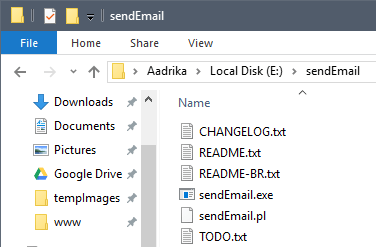
ALT: Ejecutable SendEmail y archivos extraídos en una carpeta del equipo.
Paso 2 — Abrir el Programador de tareas
- Busca “Task Scheduler” (Programador de tareas) en el menú Inicio y ábrelo.
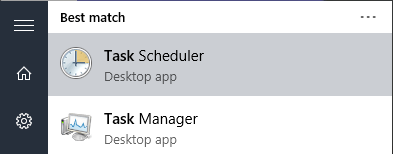
ALT: Ventana del Programador de tareas en Windows con el panel de acciones a la derecha.
Paso 3 — Crear una tarea nueva
- En el panel derecho, haz clic en “Create Task” (Crear tarea).
- En la pestaña General, asigna nombre y descripción claros (por ejemplo: “Notificar inicio de sesión por email”).
- Selecciona “Run whether the user is logged on or not” (Ejecutar aunque el usuario no haya iniciado sesión) y marca “Run with highest privileges” si es necesario.
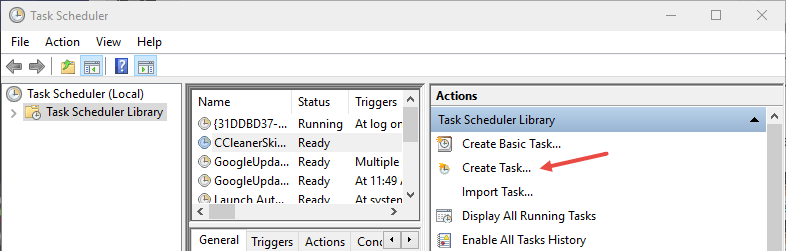
ALT: Caja de diálogo Crear tarea con campos de nombre y opciones de ejecución.
No guardes todavía; primero configura trigger y acción.
Paso 4 — Crear el disparador al iniciar sesión
- Ve a la pestaña Triggers y pulsa “New” (Nuevo).
- En “Begin the task” elige “At log on” (Al iniciar sesión).
- Selecciona “Any user” (Cualquier usuario) si quieres notificar cualquier inicio de sesión.
- Pulsa OK para guardar el disparador.
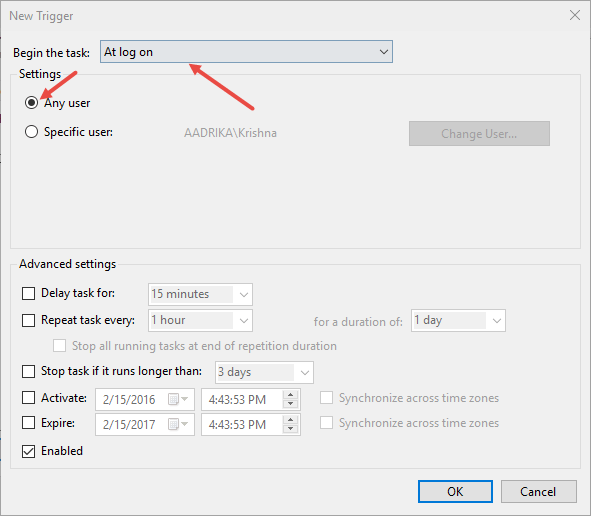
ALT: Pestaña Nuevo disparador mostrando la opción “At log on” seleccionada.
Paso 5 — Crear la acción que envía el correo
- Ve a la pestaña Actions y pulsa “New” (Nuevo).
- En “Program/script” (Programa o script) especifica la ruta completa al ejecutable SendEmail.exe, por ejemplo:
C:\Program Files\SendEmail\sendemail.exe
- En “Add arguments” (Agregar argumentos) pega la línea de argumentos con tus datos. Reemplaza yourEmail@gmail.com por tu correo y PASSWORD por la contraseña o contraseña de aplicación.
-f yourEmail@gmail.com -t yourEmail@gmail.com -xu yourEmail@gmail.com -xp PASSWORD -s smtp.gmail.com:587 -o tls=yes -u "Actividad de inicio de sesión" -m "¡Un usuario ha iniciado sesión en tu equipo!"Nota: si usas otro proveedor cambia smtp.gmail.com:587 por el servidor y puerto correspondientes.
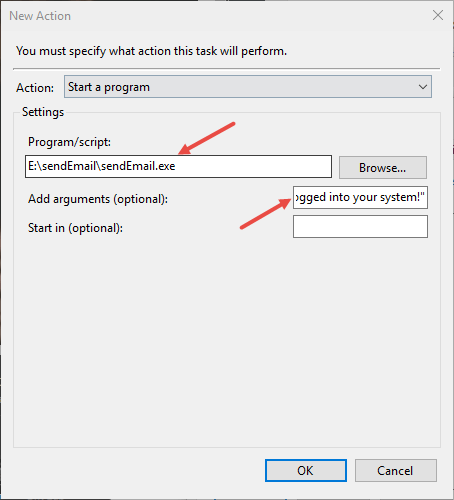
ALT: Acción de tarea programada configurada con el ejecutable y los argumentos para enviar el correo.
Descripción de las opciones más importantes:
- -f — Dirección remitente
- -t — Dirección destinataria
- -xu — Usuario SMTP
- -xp — Contraseña SMTP
- -s — Servidor SMTP:puerto
- -o tls=yes — Forzar TLS
- -u — Asunto
- -m — Cuerpo del mensaje
Paso 6 — Condiciones y finalización
- En la pestaña Conditions, si el equipo es portátil quizá quieras desmarcar “Start the task only if the computer is on AC power” para que la tarea se ejecute también con batería.
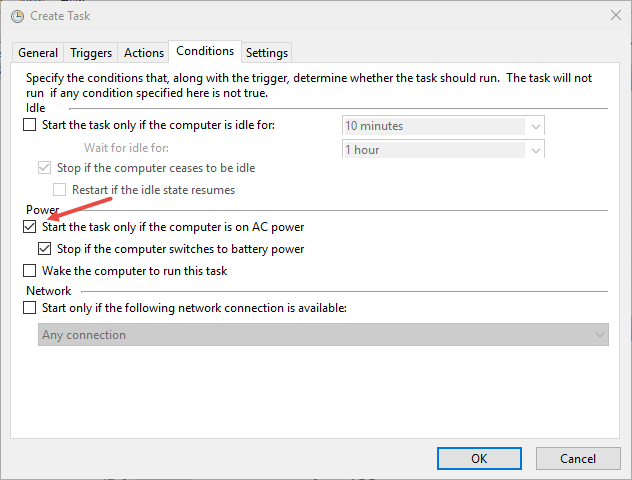
ALT: Pestaña Condiciones mostrando la opción de iniciar solo con alimentación AC.
- Pulsa OK y, si se pide, introduce las credenciales de la cuenta bajo la que correrá la tarea.
- Para probarla, selecciona la tarea en el Programador y haz clic en “Run” (Ejecutar). Si todo está bien, deberías recibir el correo de prueba.
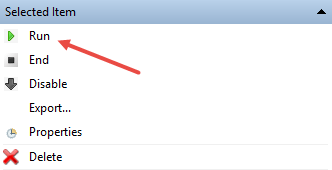
ALT: Botón Ejecutar en el Programador de tareas para iniciar manualmente la tarea seleccionada.
Pruebas y criterios de aceptación
- Criterio 1: Al ejecutar manualmente la tarea, se recibe un correo en menos de 60 segundos.
- Criterio 2: Tras un inicio de sesión de cualquier usuario, llega un correo con asunto y cuerpo definidos.
- Criterio 3: Si el equipo está sin conexión, la tarea no debe bloquear el inicio de sesión ni dejar procesos colgados; comprobar registros del Programador.
Prueba básica: crear la tarea, ejecutar manualmente, revisar si el correo se recibe y revisar el registro de la tarea para detectar errores SMTP.
Problemas comunes y soluciones
- Error de autenticación SMTP: activa la verificación en dos pasos y crea una contraseña de aplicación (Gmail/Outlook). No uses la contraseña principal si tienes 2FA.
- Error de conexión: verifica servidor y puerto (tls por 587 o 465 según proveedor). Comprueba el firewall y la conectividad.
- Mensaje no enviado y tarea marcada como “Last Run Result”: revisa el registro de eventos y el stdout/stderr si SendEmail genera logs.
- Riesgo de exposición de contraseña: limita permisos en la carpeta del ejecutable y considera alternativas que no requieran almacenar contraseña en texto plano.
Alternativas y enfoques diferentes
- Usar Blat: similar pero sin soporte TLS nativo — útil solo si tienes un servidor SMTP local sin TLS.
- Usar PowerShell (Send-MailMessage está obsoleto en algunas plataformas). Ejemplo moderno: usar el módulo MailKit o crear un script PowerShell que use System.Net.Mail con credenciales seguras.
- Reenvío de eventos: usar suscripción de eventos (Event Forwarding) y una consola central (SIEM) que envíe alertas.
- Servicios en la nube: usar funciones serverless o webhooks para recibir la llamada y enviar notificaciones (más seguro porque no almacenas credenciales en el equipo local).
Cuando falla este método: si el equipo no puede acceder a Internet, si el proveedor no permite SMTP directo o si almacenar credenciales en local es inaceptable para tu política de seguridad.
Modelo mental rápido
- Disparador (Inicio de sesión) → Tarea programada → Ejecuta comando SendEmail → SMTP entrega correo → Receptor recibe alerta.
Usa este flujo para decidir puntos de control: autenticación SMTP, transporte seguro (TLS), permisos del archivo y políticas de ejecución en el Programador.
Seguridad y privacidad
- No almacenes contraseñas en sitios accesibles. Limita permisos de fichero a Administradores.
- Si usas Gmail u otro proveedor con 2FA, crea una contraseña de aplicación en vez de usar la contraseña principal.
- Considera cifrar la contraseña o usar un almacén de credenciales (Windows Credential Manager) y un wrapper que recupere la contraseña al ejecutar la tarea.
- Datos personales: los correos de notificación pueden incluir información identificable (dirección de correo, usuario). Asegúrate de cumplir con políticas internas y normativas como GDPR al configurar notificaciones que contengan datos personales.
Nota: almacenar y transmitir credenciales y eventos de inicio de sesión puede tener implicaciones de cumplimiento. Consulta con tu equipo de seguridad si no estás seguro.
Checklists por rol
- Administrador:
- Descargar SendEmail y colocarlo en carpeta con permisos restringidos.
- Crear la tarea con una cuenta de servicio adecuada.
- Revisar políticas de firewall y puerto SMTP.
- Responsable de seguridad:
- Verificar uso de contraseñas de aplicación o almacén seguro.
- Evaluar alternativas sin almacenamiento de credenciales.
- Definir retención de correos y registros.
- Usuario/propietario del equipo:
- Probar la tarea y validar recepción de correos.
- Informar si detectas correos de inicio de sesión inesperados.
Plantilla rápida de comprobaciones antes de desplegar
- ¿SendEmail soporta TLS en la versión descargada? Sí/No
- ¿La cuenta de correo tiene habilitado SMTP? Sí/No
- ¿Se creó una contraseña de aplicación si es necesario? Sí/No
- ¿La carpeta del ejecutable está protegida contra lectura por usuarios estándar? Sí/No
- ¿La tarea fue probada con ejecución manual? Sí/No
Ejemplos de servidores SMTP comunes (verifica con tu proveedor)
- Gmail: smtp.gmail.com:587 (TLS)
- Outlook/Office365: smtp.office365.com:587 (TLS)
- Yahoo: smtp.mail.yahoo.com:587 (TLS)
Mantenimiento y operatoria
- Revisa periódicamente los registros del Programador.
- Cambia las contraseñas o contraseñas de aplicación cada cierto periodo según política.
- Si recibes falsos positivos, ajusta el cuerpo del mensaje o añade filtros para identificar sesiones legítimas.
Resumen
Configurar SendEmail con una tarea programada es una forma sencilla y ligera de recibir notificaciones por correo en cada inicio de sesión en Windows. Asegúrate de usar TLS, proteger las credenciales y considerar alternativas más seguras si tu política lo exige.
Si quieres, aquí tienes una versión corta para compartir con compañeros:
Notificación corta: configura SendEmail en Programador de tareas para ejecutar al iniciar sesión; usa TLS y contraseñas de aplicación para proteger credenciales.
Comentarios finales
Si lo pruebas, comparte qué proveedor SMTP usaste, si tuviste que usar una contraseña de aplicación y qué ajustes de seguridad aplicaste. Esto ayuda a otros a escoger la mejor opción para su entorno.
También lee: Cómo cambiar la imagen de la pantalla de inicio de sesión en Windows
Materiales similares

Podman en Debian 11: instalación y uso
Apt-pinning en Debian: guía práctica

OptiScaler: inyectar FSR 4 en casi cualquier juego
Dansguardian + Squid NTLM en Debian Etch

Arreglar error de instalación Android en SD
